
Как подключить Bluetooth наушники к ноутбуку Windows 7, 8, 10? Как переключить микрофон с ноутбука на наушники, как настроить Bluetooth наушники на ноутбуке?
Статья описывает, как подключать беспроводные наушники к ноутбуку.
В Интернете довольно часто можно встретить вопрос касаемо того, как подключать наушники Bluetooth к ноутбукам, что не является чем-то особенным. Дело в том, что беспроводные устройства всё больше совершенствуются и набирают свою популярность среди потребителей.

Как подключить Bluetooth наушники к ноутбуку Windows 7, 8, 10 Как переключить микрофон с ноутбука на наушники, как настроить Bluetooth наушники на ноутбуке
Беспроводные устройства очень удобны в использовании, особенно если вы не собираетесь слушать музыку повышенного качество для профессиональных музыкантов. Для общения в скайпе беспроводной гарнитуры будет более чем достаточно в плане качества воспроизведения звука, а возможность не путаться в проводах и быть не стеснёнными в движениях лишь добавляет лишние плюсы.
В сегодняшнем нашем обзоре мы будем говорить о том, как следует подключать к ноутбуку (под управлением «Windows 7, 8, 10») беспроводную гарнитуру, использующую Bluetooth технологии.
Как подключать Bluetooth наушники к ноутбуку?
Прежде не помешает отметить, что не каждый ноутбук может поддерживать беспроводную связь Bluetooth. Может быть, такое встречается редко, но тем не менее вам не помешает узнать, поддерживает ли ваша модель ноутбука работу с Bluetooth. Если нет, тогда вам нужно будет использовать специальный внешний адаптер, который обычно продаётся вместе с Bluetooth гарнитурой. Если ваша гарнитура не имеет в комплекте такой адаптер, тогда вам придётся купить отдельное подобное устройство.
- Итак, как же подключить Bluetooth наушники к ноутбуку? Для начала нажмите на ноутбуке одновременно две клавиши «Windows» (клавиша с изображением логотипа фирмы «Windows») и «R». Откроется системное окошко, в специальном поле которого (показано на скриншоте) вам нужно будет ввести такие символы «devmgmt.msc», а затем нажать на «Ок».

Как подключить Bluetooth наушники к ноутбуку Windows 7, 8, 10 Как переключить микрофон с ноутбука на наушники, как настроить Bluetooth наушники на ноутбуке
- После этого откроется окно со списком устройств, работающих на вашем ноутбуке. Если вы увидите в списке адаптер Bluetooth, как видно на скриншоте, значит всё нормально, можно действовать дальше.
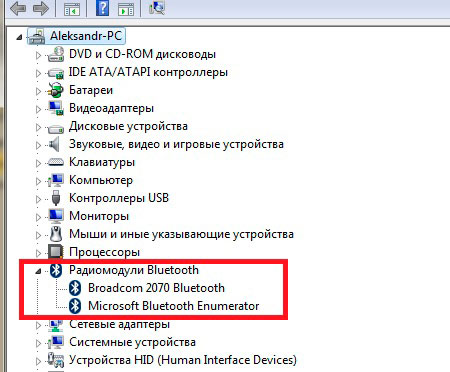
Как подключить Bluetooth наушники к ноутбуку Windows 7, 8, 10 Как переключить микрофон с ноутбука на наушники, как настроить Bluetooth наушники на ноутбуке
- Дальше задействуйте работу ваших Bluetooth наушников, нажав на них на соответствующую кнопку. Должен заработать индикатор, обозначающий, что наушники работают нормально, батареи заряжены. На экране компьютера в правом нижнем углу нажмите на значок Bluetooth, после чего откроется окошко. В нём нажмите на самый первый пункт «Добавить устройство».
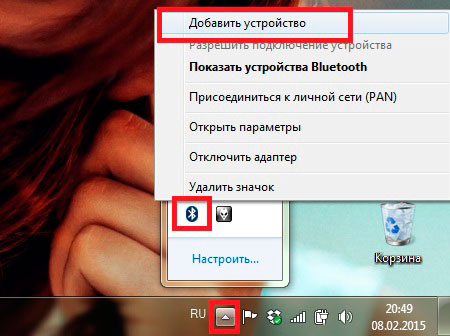
Как подключить Bluetooth наушники к ноутбуку Windows 7, 8, 10 Как переключить микрофон с ноутбука на наушники, как настроить Bluetooth наушники на ноутбуке
- Далее раскроется окно. Там вы увидите список всех доступных Bluetooth соединений. Вам нужно будет выбрать название Bluetooth наушников и нажать на «Далее».
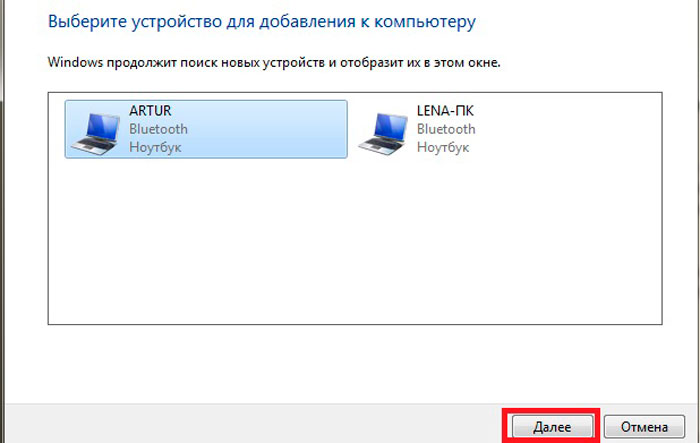
Как подключить Bluetooth наушники к ноутбуку Windows 7, 8, 10 Как переключить микрофон с ноутбука на наушники, как настроить Bluetooth наушники на ноутбуке
- После этого вам просто нужно будет следовать несложным инструкциям системы. Если вдруг вам потребуется вводить какой-либо подтверждающий код, то используйте четыре нуля «0000», который предназначен по умолчанию специально для Bluetooth устройств.
- Теперь вы сможете спокойно работать на ноутбуке с Bluetooth наушниками. Микрофон Bluetooth будет работать таким же образом (если он имеется на вашей гарнитуре), нет необходимости его подключать отдельно. Если на вашей гарнитуре нет отдельной кнопки, включающей/выключающей микрофон, тогда нажмите правой кнопкой мышки на значок звука в правом нижнем углу.

Как подключить Bluetooth наушники к ноутбуку Windows 7, 8, 10 Как переключить микрофон с ноутбука на наушники, как настроить Bluetooth наушники на ноутбуке
- Затем нажимаем на «Записывающие устройства»
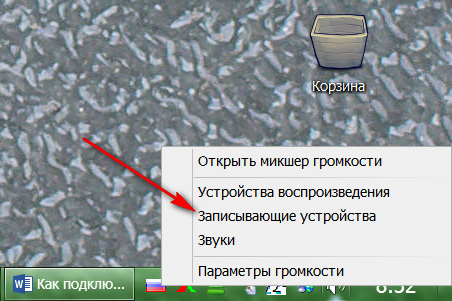
Как подключить Bluetooth наушники к ноутбуку Windows 7, 8, 10 Как переключить микрофон с ноутбука на наушники, как настроить Bluetooth наушники на ноутбуке
- В открывшемся окне будет список всех записывающих устройств. Находим микрофон Bluetooth (на скриншоте показан микрофон от веб-камеры, но это не суть важно), нажимаем правой кнопкой мышки по нему.
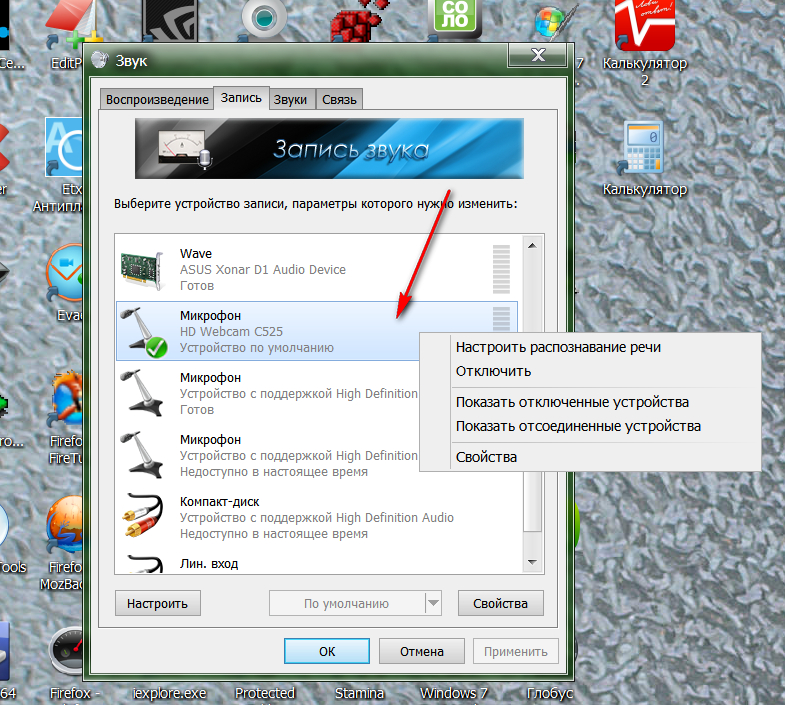
Как подключить Bluetooth наушники к ноутбуку Windows 7, 8, 10 Как переключить микрофон с ноутбука на наушники, как настроить Bluetooth наушники на ноутбуке
- Далее вы сможете спокойно включать или выключать ваш микрофон Bluetooth на ваших Bluetooth наушниках.
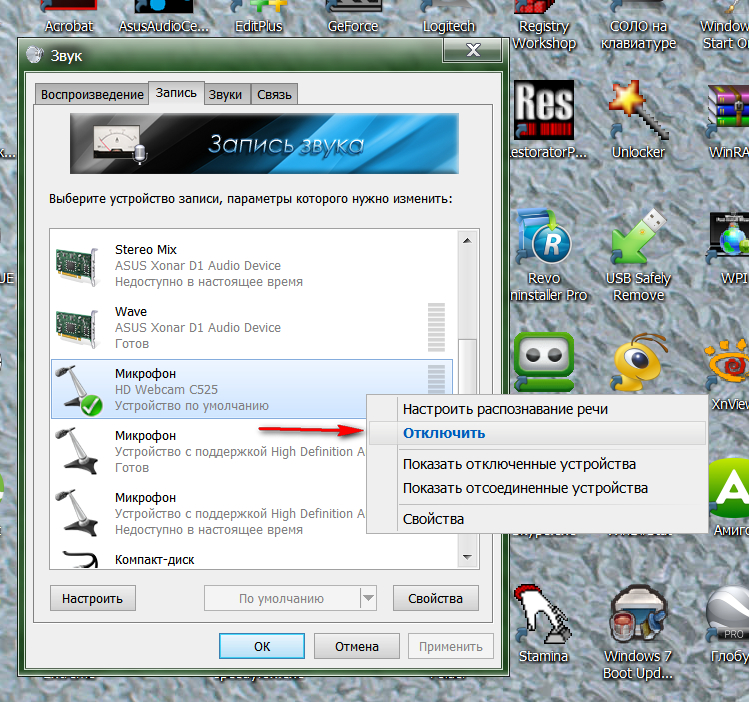
Как подключить Bluetooth наушники к ноутбуку Windows 7, 8, 10 Как переключить микрофон с ноутбука на наушники, как настроить Bluetooth наушники на ноутбуке
С какими проблемами можно столкнуться при подключении Bluetooth наушников к ноутбуку?
- Во-первых, вы можете не увидеть адаптера Bluetooth в списке устройств, который был показан на скриншоте в инструкции выше. Это может случиться из-за отсутствия соответствующих драйверов. Установите ПО, которое идёт в комплекте с вашими наушниками.
- Во-вторых, в вашей операционной системе может быть отключена работа динамиков/наушников. Для этого снова нажмите на иконку звука и дальше – на «Устройства воспроизведения».
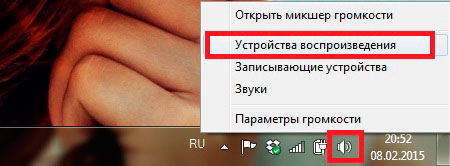
Как подключить Bluetooth наушники к ноутбуку Windows 7, 8, 10 Как переключить микрофон с ноутбука на наушники, как настроить Bluetooth наушники на ноутбуке
- Далее задействуйте работу ваших наушников

Как подключить Bluetooth наушники к ноутбуку Windows 7, 8, 10 Как переключить микрофон с ноутбука на наушники, как настроить Bluetooth наушники на ноутбуке
Видео: Как подключить Bluetooth наушники к компьютеру?

у меня ноутбук не находит наушники.Что делать